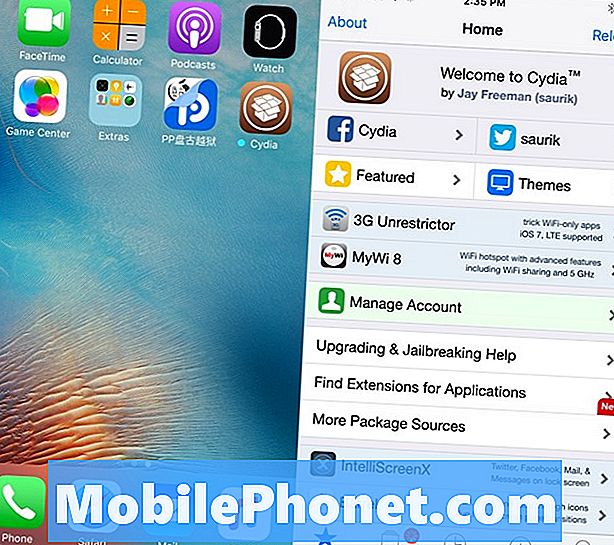İçerik
- Nexus 7 Pil Ömrü Sorunları Nasıl Onarılır
- Nexus 7 Şarj Sorunları Nasıl Onarılır
- Nexus 7 Wi-Fi Sorunları Nasıl Giderilir
- Nexus 7 Hücresel Veri Sorunları Nasıl Giderilir
- Nexus 7 Bluetooth Sorunları Nasıl Onarılır
- Nexus 7 Performans Sorunları Nasıl Onarılır
- Nexus 7 Uygulama Sorunları Nasıl Giderilir
- Nexus 7 Rastgele Yeniden Başlatmalar Nasıl Onarılır
- Nexus 7 GPS Sorunları Nasıl Giderilir
- Başka Hiçbir Şey Çalışmıyorsa Nexus 7 Sorunlarını Giderme
Geçtiğimiz birkaç yıl içinde, Nexus 7 sorunlarıyla ilgili tonlarca şikayet gördük. Bazıları Google'ın Android 4.4 KitKat güncellemesinden sonra ortaya çıktı, diğerleri ise daha yeni Android 5.0 Lollipop güncellemesinin ardından ortaya çıktı. Bu Nexus 7 sorunları, birçok kullanıcıyı işletim sistemleri ve Google konusunda hayal kırıklığına uğrattı. Neyse ki, daha yaygın sorunların bazıları için bazı olası düzeltmeler var.
Google, iki yıl önce, orijinal iPad mini ve Amazon Kindle Fire gibi cihazlara dayanan bir cihaz olan ilk Nexus 7 tabletini piyasaya sürdü. Bir yıl sonra şirket, Nexus 7 2013 olarak adlandırılan ve şirketin Android 4.3 Jelly Bean güncellemesi de dahil olmak üzere bazı güçlü yeni özellikleri içeren yeni bir Nexus 7'yi piyasaya sürdü. Birkaç ay sonra Google, her iki cihazı da geliştirmeler ve düzeltmeler sunan yeni bir Android sürümü olan Android 4.4 KitKat'a güncelledi.
Android 4.4 KitKat'ın gelmesinden hemen sonra, Nexus 7 sorunları ile ilgili tonlarca şikayet görmeye başladık. Aylar sonra Google, ilk Android 4.4.2 KitKat güncellemesini iki yeni güncellemeyle değiştirdi, büyük bir Android 4.4.3 KitKat hata düzeltici ve güvenliği artırmayı amaçlayan daha küçük bir Android 4.4.4 KitKat güncellemesi. Birkaç hatayı ele alırken, her Nexus 7 sorununu çözemediler.
İki cihaz, Google nihayet Android 5.0 Lollipop'u teslim edene kadar birkaç ay orada kaldı. Android 5.0 Lollipop, büyük bir Android güncellemesidir ve Android 4.4 KitKat sorunları için yeni özellikler, geliştirmeler ve hata düzeltmeleri getirir. Ayrıca hem Nexus 7 2012 hem de Nexus 7 2013 kullanıcıları için kendi Nexus 7 problemlerini de beraberinde getirdi.
Bu şikayetlere yanıt olarak Google, bir dizi çözüm içeren bir hata düzeltme güncellemesi olan Android 5.0.1 Lollipop'u kullanıma sundu. Şirket ayrıca, Nexus 7 kullanıcılarını rahatsız eden bazı sorunları ortadan kaldıran başka bir hata düzeltici olan Android 5.0.2 Lollipop'u da piyasaya sürdü. Ama hepsi değil.
Nexus 7 sorunlarıyla ilgili şikayetleri görmeye devam ediyoruz ve bugün en yaygın sorunlardan bazılarını çözmek ve yardım arayan Nexus 7 kullanıcıları için bazı olası düzeltmeler sunmak istiyoruz.
Nexus 7 Pil Ömrü Sorunları Nasıl Onarılır
Kötü Nexus 7 pil ömrü ile ilgili şikayetler yaygındır. Bunları Android 4.3 Jelly Bean güncellemesinden sonra gördük, KitKat geldikten sonra gördük ve Google'ın en son Android 5.0 Lollipop donanım yazılımını yüklemiş olan Nexus 7 2012 ve Nexus 7 2013 kullanıcılarından şikayetler alıyoruz. Nexus 7'nin pil ömrü sorunları için garantili bir düzeltme yoktur, ancak tabletin pili çalışmaya başladığında denenecek birkaç şey vardır.
İşte mesele. Android güncellemelerinin pilin bitmesi sorunlarına neden olması beklenmez. Ve çoğu zaman, bu sorunlar üçüncü taraf uygulamaların kötü davranmasından kaynaklanır. Uygulamalar bakılacak ilk yerdir.
Nexus 7 kullanıcıları, pil ömrünü uzatan uygulamalara ve hizmetlere göz kulak olmak isteyecektir. Kullanıcılar bu verileri şurada bulabilir: Batarya bölümü Ayarlar. Android işletim sistemi, Nexus 7'den enerji emen hizmetleri bozacaktır.

Bu bilgileri aldıktan sonra, kullanıcılar bu uygulamaları en son hata düzeltmeleri ile güncellemek isteyeceklerdir. Bir süredir güncellenmeyen uygulamalar sorunlara neden olma eğilimindedir. En son güncellemeyi yüklemek işe yaramazsa, uygulamaları yeniden yüklemeyi deneyin. Bu işe yaramazsa, Nexus 7 kullanıcıları sorunu denemek ve izole etmek için güvenli modda başlatmak isteyeceklerdir.
Nexus 7'yi güvenli modda başlatmak, üçüncü taraf uygulamalarını devre dışı bırakacaktır. Bu, kullanıcıların sorunlu uygulamaları ayırmasına ve hangisinin soruna neden olabileceğini anlamasına olanak tanır. Sıkıcı bir süreç ama denemeye değer. Google'ın izniyle Nexus 7'yi güvenli modda nasıl başlatacağınız aşağıda açıklanmıştır:
- Cihazınızın ekranının açık olduğundan emin olun, ardından Güç buton.
- Açılan kutuda simgesine dokunun ve basılı tutun Kapat.
- "Güvenli modda yeniden başlat" kutusunu göreceksiniz. Dokunma tamam.
- Cihazınız güvenli modda başlayacaktır. Cihazınızı normal şekilde kullanmayı deneyin. Unutmayın, yüklü herhangi bir uygulamayı kullanamayacaksınız.
Sorun uygulamalar değilse Nexus 7'yi yeniden başlatmayı deneyin. Bu son derece hızlı bir işlemdir ancak bu, işleri normale döndürebilir. Yeniden başlatma, önbelleği temizler ve cihazın pil ömrünü tüketen hizmetleri sonlandırır. Geçmişte bizim için çalıştı.
Ayrıca, kullanılmadığında NFC ve Bluetooth'u devre dışı bırakmanızı ve canlı duvar kağıtlarından kurtulmanızı öneririz. Canlı duvar kağıtları arka planda pili çiğneme potansiyeline sahiptir.
Nexus 7 Şarj Sorunları Nasıl Onarılır
Geçtiğimiz birkaç yıl içinde, Nexus 7'nin şarj sorunları ile ilgili şikayetler duyduk ve gördük. Android 5.0, Android 5.0.1 ve Android 5.0.1 Lollipop'un piyasaya sürülmesinden sonra bile yavaş şarj veya mevcut olmayan şarjla ilgili şikayetler bu güne kadar devam ediyor. Hem Nexus 7 2013 hem de Nexus 7 2012'de yaygın bir sorundur.
Nexus 7 şarj sorunları gösteriyorsa, atmanız gereken birkaç adım vardır. Nexus cihazlarımızda yavaş şarj sorunlarını çözen yöntemlerden biri birkaç kolay adımı içerir. Öncelikle Nexus 7'yi% 100 şarja kadar şarj edin. Oraya vardığında, yükü düşmeye başlayın. % 0'a düşmeden önce,% 5 işaretinin hemen civarında, tekrar% 100'e kadar şarj edin. Bunu üç ila dört kez tekrarlayın.

Bu işe yaramazsa, deneyebileceğiniz birkaç şey daha aşağıda verilmiştir. Öncelikle, Nexus 7'nin birlikte geldiği kabloyla şarj edildiğinden emin olun. Çalışıyorsa ve yine de çalışmıyorsa Nexus 7’nin şarj cihazıyla aynı voltaj değerine sahip bir şarj cihazı kullanmayı deneyin. Yine de işe yaramazsa, USB kablosu için duvar şarj cihazını kesmeyi deneyin. Nexus 7'yi bir bilgisayara takın ve işe yarayıp yaramadığını görmek için bu şekilde şarj edin. Duvardan şarj etmek daha hızlıdır ancak bir CPU üzerinden şarj etmek de işe yarar.
Nexus 7 Wi-Fi Sorunları Nasıl Giderilir
Wi-Fi sorunları, Android akıllı telefonlar ve tabletlerde son derece yaygın bir sorundur ve birçok Nexus 7 kullanıcısı, Wi-Fi bağlantısıyla ilgili sorunlarla karşılaşmaya devam etmektedir. Bu, özellikle Nexus 7'nin hücresel sürümlerine sahip olmayanlar için büyük bir olaydır. Wi-Fi sorunları için her şeyi çözememekle birlikte, bazı Nexus 7 kullanıcıları için etkili olduğu kanıtlanmış birkaç düzeltme vardır. .
Öncelikle, Nexus 7 kullanıcıları tableti yeniden başlatmayı denemelidir. Bunun Wi-Fi sorunları üzerinde olumlu bir etkisi olduğu bilinmektedir. Bu işe yaramazsa, uzun süredir yapılmadıysa yerel yönlendiriciyi yeniden başlatmayı deneyin. Yönlendiriciyi 30 saniye boyunca çıkarmanızı ve ardından tekrar takmanızı öneririz. Kullanıcılar modeminiz için de aynısını yapabilir. Yönlendiricinin donanım yazılımını güncellemeye de değer. Bunun için talimatlar markaya ve modele göre değişecektir. Bu basit düzeltmeler işe yaramazsa, Nexus 7'nin ayarlarına gitmenin zamanı gelmiştir.

Cihaz ayarlarına girdikten sonra, Nexus 7'yi sorunlara neden olan Wi-Fi ağını unutmaya zorlayın. Ayarlar'da istediğiniz bağlantıya gidin ve Ağı Unut seçeneği. Kullanıcıların daha sonra Wi-Fi ağına yeniden bağlanması gerekecek, bu nedenle ağı unutmadan önce parolanın hazır olduğundan emin olun.
Bu işe yaramazsa, frekansı değiştirmeyi deneyin. Bunu yapmak için dikey noktalar sağ üst köşede ileri Menü. Git Wi-Fi frekans bandı ve 2,4 GHz veya 5 GHz'yi deneyin. Varsayılan olarak Otomatik olarak ayarlanmalıdır.
Bu düzeltmelerden hiçbiri Nexus 7 Wi-Fi sorunlarını ortadan kaldırmazsa, uygulamaları güncellemenizi öneririz. Nexus 7 kullanıcıları, sorunun gerçekten uygulamalarda olup olmadığını görmek için güvenli modda başlatmayı da deneyebilir. Uygulamalar soruna neden olmuyorsa, bir donanım sorunu olup olmadığını görmek için muhtemelen başka bir yönlendiriciyi denemeye değer.
Nexus 7 Hücresel Veri Sorunları Nasıl Giderilir
Nexus 7 Wi-Fi modelleri daha popüler olsa da bazı tüketiciler, hücresel veri içeren modelleri satın almayı tercih etti. Şaşırtıcı olmayan bir şekilde, bazı Nexus 7 2012 ve Nexus 7 2013 kullanıcıları hücresel veri bağlantılarıyla ilgili sorunlar yaşıyor.
Hücresel veri sorunlarıyla karşılaşan Nexus 7 kullanıcıları, önce hücresel verileri kapatmayı denemelidir. Bunu yapmak için şuraya git Ayarlar -> Diğer -> Hücresel ağlar. Yaklaşık 30 saniye sonra tekrar açın ve bağlantının tekrar olup olmadığına bakın. Değilse, cihazı yeniden başlatmayı deneyin. Bu, geçmişte hücresel veri aniden çalışmayı bıraktığında bizim için işe yaradı.

Kullanıcılar ayrıca Erişim Noktası Adı (APN) ayarlarına gitmeyi ve bunları güncellemeyi deneyebilirler. Görünüşe göre Lollipop bunları bazı kullanıcılar için doğru şekilde güncellememiş. Nexus 7’nin APN ayarlarına erişmek için, Ayarlar -> Diğer -> Hücresel ağlar-> Erişim Noktası Adları. APN ayarlarından emin olmayanlar, ayarları değiştirmeden önce cihazın operatörüne başvurmalıdır.
Nexus 7'yi Uçak Moduna geçirme konusunda da başarılı olduk. Uçak Modu'nu açın ve ardından kapatın. Bu, geçmişte Nexus akıllı telefonlarında ve tabletlerinde hücresel verileri geri yükledi. Her şey başarısız olursa denenecek bir şey.
Nexus 7 Bluetooth Sorunları Nasıl Onarılır
Bluetooth sorunları Nexus 7'de de oldukça yaygındır. Android 5.0.2 Lollipop güncellemesinin ardından kopuk Bluetooth bağlantılarıyla ilgili şikayetler ortaya çıkmaya devam ediyor ve Nexus 7 ortalıkta olduğu sürece bu sorunların devam etmesini bekliyoruz.
Nexus 7 Bluetooth sorunlarıyla ilgilenen kullanıcılar önce Bluetooth'u kapatıp açmayı denemelidir. Bu basit bir çözümdür, ancak geçmişte bazı Nexus kullanıcıları için işe yaramıştı. Bu işe yaramazsa, Bluetooth Share'de önbelleği temizlemenizi öneririz. Bunu yapmak için içine gidin Ayarlar -> Uygulamalar -> Tümüne Kaydır -> Bluetooth Paylaşımını Seç -> Önbelleği Temizle. Bunu yaptıktan sonra, sorunun çözülüp çözülmediğini görmek için Nexus 7'yi kapatın ve yeniden açın. Nexus kullanıcıları şunları da deneyebilir: Net veriler aynı ekrandan.

Arabada Bluetooth'a bağlanmaya çalışan Nexus 7 kullanıcıları, aracın kılavuzuna bakmak isteyecektir. Bluetooth'u sıfırlamanın bir yolu olmalı, ancak süreç her marka ve model için farklı olacak. Bağlantı sıfırlandıktan ve Nexus 7'de bağlantı unutulduğunda, çalışıp çalışmadığını görmek için yeniden bağlanmayı deneyin.
Son olarak, üçüncü taraf uygulamaları devre dışı bırakacak olan Güvenli Mod'da (talimatlar yukarıda bulunabilir) başlatmanızı öneririz. Bu, kullanıcıların soruna uygulamaların neden olup olmadığını kontrol etmelerine ve görmelerine olanak tanır. Bazen kaynak onlardır.
Nexus 7 Performans Sorunları Nasıl Onarılır
Nexus 7 performans sorunları, en yaygın şikayetler arasındadır. Nexus 7 2012 ve Nexus 7 2013 kullanıcıları, yavaşlama, gecikme ve daha fazlasını içeren bir dizi sorunla karşılaştı. Bu sorunların çoğu Android 5.0 Lollipop güncellemesinden sonra ortaya çıktı. Android 5.0 Lollipop güncellemesinden sonra da Nexus 7 2012'de gecikme olduğunu gördük.
Bizim için işe yarayan bir düzeltme, önbellek bölümünü temizlemeyi içeren bir düzeltmedir. Bu, çok fazla zaman ve çaba gerektiren derinlemesine bir süreçtir, ancak geçmişte Nexus performans sorunları için harikalar yaratmıştır. Nexus 7'de bunu şu şekilde yapabilirsiniz:
- Ekranda Google dışında bir şey görene kadar Güç ve Sesi Kısma düğmelerine aynı anda basın ve basılı tutun.
- Ekranın üst kısmında büyük bir ok görmelisiniz.
- Okta Kurtarma seçeneğini görene kadar Sesi Kısma düğmesine art arda dokunun. Ardından Güç düğmesine dokunun
- Sırtında, göğsü kırmızı üçgen ve ünlem işaretiyle açık bir android görmelisiniz.
- Güç düğmesini basılı tutarken Sesi Aç'a bir kez dokunun ve ardından Gücü bırakın.
- Şimdi ekranın üst kısmında bir öğe listesi görmelisiniz.
- Önbellek bölümünü silmek veya silmek için öğe vurgulanıncaya kadar Sesi Azalt'a dokunun. Ardından başlatmak için Güç düğmesine dokunun.
- Durum mesajları ekranın altında görünecektir. Sabırlı olun - tamamlanması 10-15 dakika sürebilir. İşiniz bittiğinde Nexus'u yeniden başlatın.
Ayrıca, performansı olumsuz etkileyebilecekleri için canlı duvar kağıtlarının kullanımını durdurmanızı öneririz. Nexus 7 kullanıcıları, kullanımda değilse NFC'yi kapatmayı da deneyebilir. Android’in ekran koruyucusu Daydream’i kapatmanızı da öneririz.
Nexus 7 Uygulama Sorunları Nasıl Giderilir
Uygulamalarla ilgili sorun yaşayan Nexus 7 kullanıcıları, performansı hızlı bir şekilde başlatmak için birkaç şey deneyebilir. Önce uygulamayı güncellemeyi deneyin. Geliştiricinin bir hata düzeltmesi sunması büyük bir olasılıktır, böylece kullanıcılar buna bir şans verebilir. Ayrıca uygulamayı yeniden yüklemenizi öneririz. Geçmişte bu yöntemle birkaç kez başarı gördük.
Sorunlar devam ederse, geliştiriciye ulaşın ve sorun konusunda onları uyarın. Bu, sorunu tanımlamalarına ve daha sonraki bir güncellemede potansiyel olarak düzeltmelerine yardımcı olacaktır.
Nexus 7 Rastgele Yeniden Başlatmalar Nasıl Onarılır
Rastgele yeniden başlatmalar, Nexus 7 2012 ve Nexus 7 2013'te sık karşılaşılan başka bir sorundur ve Android 5.0 Lollipop'a geçmelerinden sonra hala şikayetler görüyoruz. Nexus 7 kullanıcılarının bu sorunları denemek ve gidermek için atabileceği birkaç adım vardır.
Birincisi, cihazı basitçe sıfırlamaktır. Bu, geçmişte bizim için yeniden başlatma sorunlarını çözdü ve Nexus 7 hiçbir yerden yeniden başlatılmaya başladığında işe yarayabilecek basit bir düzeltmedir.

Ayrıca uygulamaları en son sürüme güncellemenizi öneririz. Eski uygulamalar genellikle sorunlara neden olur. Üçüncü taraf uygulamaları devre dışı bırakmak için Güvenli Mod'da başlatmanızı da öneririz. Suçlu uygulamalarsa Nexus 7 kullanıcıları Güvenli Moddayken rastgele yeniden başlatmaları görmezler.
Bunların hiçbiri çalışmıyorsa ve hâlâ Android 4.4 KitKat kullanıyorsanız, Android 5.0 Lollipop güncellemesini yüklemenin zamanı gelmiş olabilir. Yeni güncellemeler genellikle rastgele yeniden başlatma sorunlarını ortadan kaldırır.
Nexus 7 GPS Sorunları Nasıl Giderilir
Bazı Nexus 7 kullanıcıları, KitKat'ta ve şimdi Lollipop'ta GPS sorunları yaşıyor. Nexus 7 2012 veya Nexus 7 2013’ün GPS'inden tamamen vazgeçmeden önce deneyebileceğiniz birkaç düzeltme var.
Yapılacak ilk şey, Ayarlar, yer ve sonra emin ol Mod ayarlandı Yüksek Doğruluk. Bu sorunu çözmezse, soruna üçüncü taraf bir uygulamanın neden olup olmadığını görmek için telefonu güvenli modda başlatma zamanı gelmiştir. Geçmişte bu konuda başarı elde ettik ve GPS'in harekete geçmeye başlaması bir çekim yapmaya değer.
Başka Hiçbir Şey Çalışmıyorsa Nexus 7 Sorunlarını Giderme
Bu düzeltmelerden hiçbiri işe yaramazsa, bu noktada Nexus 7'yi fabrika ayarlarına sıfırlamaya değer olabilir. Bu, cihazı ilk geldiği zamanki haline geri yükleyecektir. Nexus 7 kullanıcıları, bu işlem her şeyi sileceği için önemli dosyaları yedeklemek isteyecektir. Nexus 7'yi fabrika ayarlarına nasıl sıfırlayacağınız aşağıda açıklanmıştır.
Bu işe yaramazsa, birkaç farklı kaynağa bakmanızı öneririz. Öncelikle, Google'ın Nexus Yardım Forumu'na gitmenizi öneririz. Google'ın forumlarında, Nexus 7 yolda bir tümseğe çarptığında memnuniyetle yardımcı olacak bir sürü bilgili kişi var. Bazen, alışılmışın dışında düzeltmeler, genel düzeltmelerin başarısız olduğu yerlerde işe yarayacaktır. Ayrıca, favori Android merkezli forumlarımızdan biri olan Android Central forumlarına da göz atmanızı öneririz.
Hala bir düzeltme bulamayanlar, servis sağlayıcılarıyla veya Google'ın kendisiyle iletişime geçmelidir. Çoğu zaman, şirket doğrudan iletişime geçildiğinde olası düzeltmeleri sağlayacaktır. Sorunun ciddiyetine bağlı olarak Nexus 7 kullanıcıları, şirketin yeni bir cihaz göndermesini de sağlayabilir. Garantiler ve müşteri hizmetleri temsilcilerinin gezinmesi zor olacak, ancak başka hiçbir şey işe yaramazsa denemeye değer.